راهنمای استفاده از دستگاه کپی شارپ یکی از مهم ترین مهارت هایی است که در محیط های مختلف اداری و تجاری نیاز است. این دستگاه قابلیت های فراوانی دارد که با استفاده درست و بهینه از آن، می توان به بهبود کارایی و کاهش هزینه های چاپ و کپی دست یافت. در این راهنما، به شما نحوه استفاده صحیح از دستگاه فتوکپی شارپ را به صورت کامل و جامع آموزش خواهیم داد. از اصطلاحات اولیه تا تکنیک های پیشرفته، همه جنبه های مورد نیاز برای مدیریت و بهره وری بالا از دستگاه فتوکپی شما را پوشش می دهیم. همچنین، نحوه کپی گرفتن پشت و رو با دستگاه کپی شارپ نیز به صورت کامل آموزش داده خواهد شد. با تیم تعمیر دستگاه کپی زودکمک همراه باشید و مهارت های لازم را در این زمینه به دست آورید.

نکات مهم راهنمای استفاده از دستگاه کپی شارپ
قبل از روشن کردن دستگاه فتوکپی شارپ، برخی اقدامات پیش گیرانه برای بهبود کیفیت کپی و جلوگیری از مشکلات سخت افزاری بسیار حائز اهمیت هستند. این اقدامات عبارتند از:
تمیز کردن صفحه اسکنر
قبل از شروع هر گونه کپی گیری، با استفاده از یک پارچه نرم و نمناک، صفحه اسکنر دستگاه را تمیز کنید. این کار باعث جلوگیری از ایجاد لکه ها و اثر انگشت بر روی اسناد و بهبود کیفیت کپی می شود.
استفاده از کاغذ مناسب
اطمینان حاصل کنید که از کاغذی استفاده می کنید که با اندازه و وزن مشخصات دستگاه شما سازگار است. استفاده از کاغذ نامناسب می تواند منجر به مشکلاتی مانند گیر کردن کاغذ در دستگاه شود و باعث خرابی در سخت افزار گردد.
مراحل دقیق راهنمای استفاده از دستگاه کپی شارپ
برای راهنمای استفاده از دستگاه فتوکپی شارپ با انجام این مراحل، شما می توانید بهترین نتایج را از دستگاه فتوکپی خود بدست آورید و از کیفیت بهتری در کپی گیری اسناد لذت ببرید.
-
قبل از روشن کردن دستگاه، آن را به محافظ برق متصل کنید.
-
فشار دادن دکمه پاور برای روشن کردن دستگاه.
-
مطمئن شوید که کاغذ خالی از هرگونه منگنه یا گیره است تا از گیر کردن آن در دستگاه جلوگیری شود.
-
اگر دستگاه دارای سیستم تغذیه اتوماتیک (ADF) است، اسناد را به صورت دسته ای قرار دهید، در غیر اینصورت، اسناد را یکی یکی بر روی صفحه اسکنر قرار دهید.
-
تعیین تعداد نسخه ها، انتخاب رنگ (سیاه و سفید یا رنگی)، تنظیمات کنتراست و انتخاب حالت کپی (پشت و رو در صورت لزوم).
-
تنظیم اندازه کاغذ به تطابق با اسناد قرار داده شده.
-
فشار دادن دکمه COPY بر روی دستگاه برای شروع فرآیند کپی گیری اسناد.
-
حفظ صفحه اسکنر تمیز و استفاده از کاغذ مناسب به جلوگیری از مشکلات سخت افزاری کمک می کند.
آماده سازی قبل از کپی گرفتن پشت و رو با دستگاه فتوکپی شارپ
بعد از راهنمای استفاده از دستگاه کپی شارپ و قبل از اقدام به کپی گرفتن پشت و رو با دستگاه فتوکپی شارپ، ضروری است که مراحلی را که بهتر است پیش از آن انجام دهید، رعایت نماید. این مراحل شامل اقدامات زیر است.
-
اطمینان از وصل بودن دستگاه به منبع برق و روشن بودن آن.
-
اطمینان از وجود کاغذ کافی و مناسب در تغذیه کننده دستگاه.
-
تمیز کردن صفحه اسکنر از هر گونه لکه یا اثر انگشت که ممکن است تاثیر منفی بر کیفیت کپی داشته باشد.
-
انتخاب تنظیمات مناسب برای کپی گرفتن پشت و رو، از جمله انتخاب نوع کاغذ، تنظیمات کپی (مانند تعداد نسخه، رنگ، و پشت و رو)، و تنظیمات اضافی مانند کنتراست و اندازه کاغذ.
-
این مراحل اولیه بسیار مهم هستند تا با کیفیت و بدون مشکلات، به کپی گرفتن پشت و رو با دستگاه فتوکپی شارپ بپردازید.
 مقاله غیر فعال کردن گزارش دستگاه کپی را از دست ندهید.
مقاله غیر فعال کردن گزارش دستگاه کپی را از دست ندهید.
ویدیو آموزش کار با دستگاه کپی شارپ
آموزش کار با دستگاه فتوکپی شارپ به صورت ویدیو یکی از بهترین روش ها برای یادگیری نحوه استفاده از این دستگاه است. ویدیوهای آموزشی به شما امکان می دهند تا به طور مستقیم و قدم به قدم تمامی مراحل کپی گرفتن، تنظیمات مختلف دستگاه، رفع مشکلات متداول و نکات مهم برای بهبود کیفیت کپی را مشاهده کنید. با مشاهده ویدیوهای آموزشی، می توانید به راحتی با ویژگی ها و امکانات دستگاه کپی شارپ آشنا شوید و از تجربه ی عملی بهرهمند شوید که این امر می تواند یادگیری را بسیار ساده تر و مؤثرتر کند.
| حجم ویدئو: | 2.15 MB |
| مدت زمان ویدئو: | 00:00:48 |
| موضوع ویدئو: | راهنمای استفاده از دستگاه کپی شارپ |
آموزش کپی گرفتن پشت و رو به صورت دستی با دستگاه فتوکپی شارپ
در دستگاه های قدیمی تر دستگاه کپی شارپ، که قابلیت کپی پشت و رو به صورت اتوماتیک را ندارند، برای کپی گرفتن پشت و رو به صورت دستی، می توانید از مراحل زیر استفاده کنید.
-
ابتدا سند خود را روی شیشه اسکنر فتوکپی قرار دهید. اطمینان حاصل کنید که سند رو به پایین و رو به سمت شیشه قرار گرفته است.
-
بعد از کپی شدن سند اول، برگه کپی شده را از دستگاه خارج کنید و سند دیگر را در جایگاه سند قبلی قرار دهید.
-
حالا باید برگه ای که یک روی آن کپی شده است، را برعکس دوباره در سینی کاغذ قرار دهید. این کار باعث می شود که صفحه اول برگه درست در بالا و صفحه دوم در پایین قرار گیرد.
-
با این روش ساده، میتوانید اسناد خود را به صورت پشت و رو و دستی کپی کنید، حتی با استفاده از دستگاههای کپی شارپ قدیمی که قابلیت کپی پشت و رو اتوماتیک ندارند.
راهنمای کپی گرفتن پشت و رو به صورت خودکار با دستگاه کپی شارپ
در این مرحله از راهنمای استفاده از دستگاه کپی شارپ نوبت به کپی گرفتن پشت و رو به صورت خودکار است. برای کپی گرفتن پشت و رو به صورت خودکار با دستگاه فتوکپی شارپ، می توانید از مراحل زیر استفاده کنید.
-
سند مورد نظرتان را بر روی شیشه اسکنر دستگاه کپی قرار دهید، با اطمینان از قرارگیری به رو به پایین.
-
درب ADF (Automatic Document Feeder) را باز کنید و سند را رو به پایین روی خط کش شیشه اسکنر قرار دهید. سپس درب ADF را ببندید.
-
در نمایشگر دستگاه، دکمه "2 Sided Copy" را انتخاب کنید.
-
سپس دکمه "Sided to 2Sided 1" را انتخاب کرده و "OK" را بزنید. این گزینه برای تنظیم کپی گرفتن پشت و رو استفاده میشود.
-
از صفحه کلید اعداد، تعداد سری کپی مورد نظر را وارد کنید.
-
دکمه "Start" را فشار دهید تا عملیات کپی آغاز شود.
-
پس از کپی شدن سند، آن را بردارید و سند بعدی را در دستگاه قرار دهید.
-
مجدداً دکمه "Start" را بزنید تا فرایند کپی گرفتن از سند دوم آغاز شود.
-
در نهایت، گزینه "Read-End" را انتخاب کنید تا عملیات کپی به پایان برسد.
 نحوه گذاشتن رمز بر روی دستگاه کپی
نحوه گذاشتن رمز بر روی دستگاه کپی
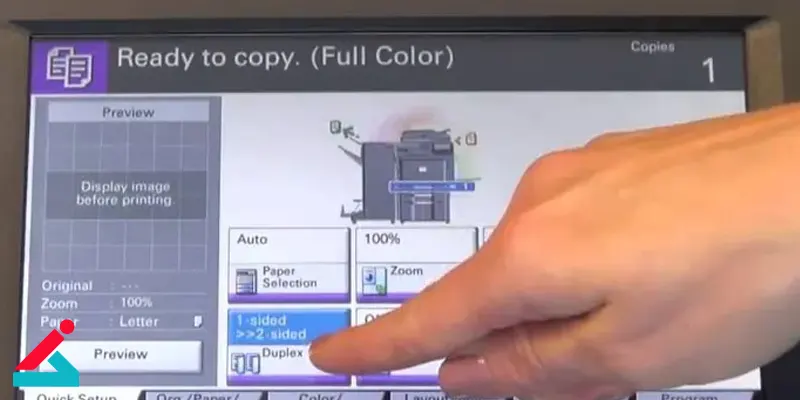
سوالات متداول در مورد آموزش کار با دستگاه کپی شارپ
نحوه کپی گرفتن با دستگاه کپی شارپ M22 به چه صورته؟
برای کپی گرفتن از دستگاه شارپ M22، سند را بر روی شیشه اسکنر یا در ADF قرار داده، تنظیمات مورد نظر را انجام داده و دکمه Copy را فشار دهید تا کپی انجام شود.
آموزش کار با شارپ داخل دفترچه راهنمای دستگاه کپی شارپ هست؟
بله، نحوه کار کردن با دستگاه فتوکپی شارپ در دفترچه راهنمای دستگاه موجود است. این دفترچه شامل راهنمایی های کامل برای انجام انواع عملیات کپی، تنظیمات دستگاه، نحوه رفع مشکلات متداول و نگهداری صحیح از دستگاه می باشد.

 نمایندگی شارپ
نمایندگی شارپ آموزش ریست دستگاه کپی
آموزش ریست دستگاه کپی رفع خطای F2 در دستگاه کپی شارپ
رفع خطای F2 در دستگاه کپی شارپ






